help.sitevision.se hänvisar alltid till senaste versionen av Sitevision
Inställningar för Meddelanden
För att komma i gång med Meddelanden så behöver du göra några grundläggande inställningarna. De här inställningarna gör du en gång sen kan dina användare börja använda Meddelanden. Kolla på filmen för att komma igång eller följ instruktionerna.
Hämta Meddelanden från Marketplace
- Gå till Sitevision Marketplace via grässnittet på ditt intranät.
- För att göra de grundläggande inställningarna behöver du modulerna:
Meddelanden
Meddelanden - Inloggningskonfiguration
Lägg till en OAuth2 provider
- Gå till webbplatsinställningar.
- Öppna panelen OAuth2 provider som du hittar under Säkerhet.
- Klicka på Lägg till OAuth2-inloggningsuppgifter.
- Skriv in följande uppgifter i providerinställningarna. När du är klar ska det se ut som på bilden:
- Namn: Sitevision Meddelanden Desktop
- Scopes: ALL
- Redirect URIs: sitevision-messages://auth
- Klicka på OK hela vägen ut ur webbplatsinställningar.
Om du använder Meddelanden både i desktop-appen och mobilen behöver du sätta upp två olika OAuth2 providers. Detta för att användaren ska kunna välja att logga ut på en av enheterna och fortfarande vara inloggad på den andra. Läs mer om hur du konfigurerar Mobilappen.
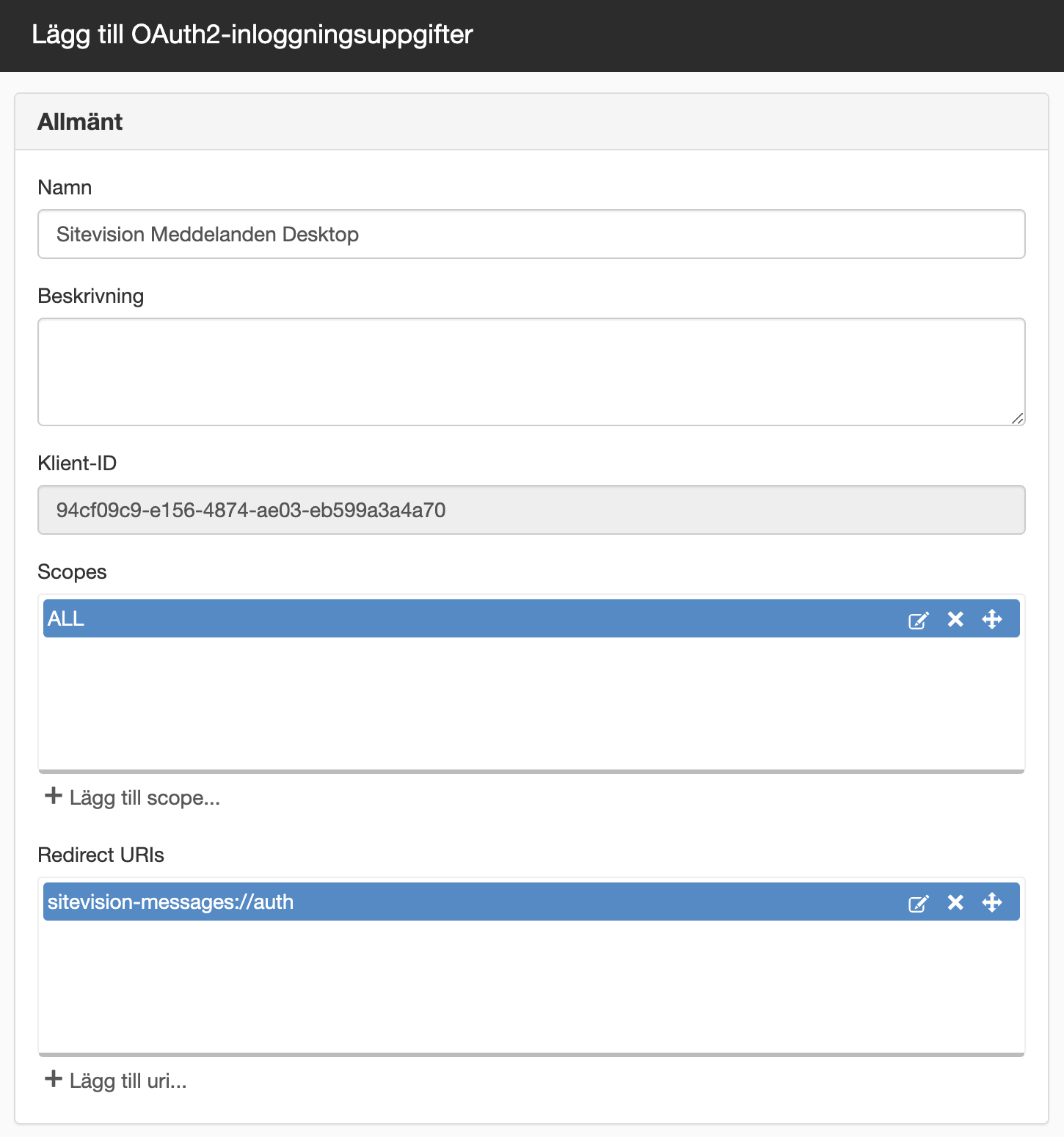
Ställ in Meddelande Modulen
Nu ska du koppla samman providern du precis skapade med Modulen Meddelanden – Inloggningskonfiguration som du hämtade från Marketplace.
- Gå till Tilläggsvyn i Sitevision.
- Klicka på appen sitevision-messages-settings. En lista med versioner av appen fälls ut. Om det finns flera versioner ska inställningarna alltid göras på den som är längst ner. Det är den senaste versionen. Högerklicka och välj inställningar.
- I rutan som öppnas väljer du din uppsatta provider "Sitevision Meddelande Desktop".
- Du behöver också ställa in behörigheter för olika typer av användare. Läs här hur du gör
- Klicka OK.
Skapa en sida och lägg ut modulen
Nu ska du skapa en sida där du lägger ut Meddelanden så att dina användare kan börja använda Meddelanden.
- Välj en plats i strukturen där du vill att Meddelanden ska finnas. Beroende på vart du skapar sidan väljer du alltså om Meddelanden ska synas i menyn eller ligga dold. Klicka på skapa ny.
- Skapa en ny sida och döp den till Meddelanden. Välj Tom mall.
- Lägg ut modulen Meddelanden på sidan.
- Publicera.
- Nu har du en sida som visar Meddelanden.
Sätt upp landningssida för Meddelanden
För att de andra modulerna och Desktop-appen ska veta vilken sida de ska använda sig av behöver du peka ut sidan du precis skapade som en Landningssida.
- Gå in på webbplatsinställningar.
- Klicka på Landningssidor.
- Gå längst ner på sidan och peka ut sidan du precis skapade.
- Klicka OK hela vägen ut ur webbplatsinställningar.
Nu har du gjort klart allt för att kunna köra Meddelanden som en klient på datorn och direkt i webben.
Hur dina användare kommer igång med Meddelanden, hur du kan synliggöra Meddelanden mer på ditt intranät och annan bra att känna till information hittar du i Guiden för Meddelanden.


 Skriv ut sida
Skriv ut sida